Как включить режим Турбо в Яндекс.Браузере? Этот вопрос чаще всего задают те, кто только перешел к использованию этого веб-обозревателя и еще путается в настройках. Мы подробно расскажем об этой функции.
Подробности
Стоит отметить, что ребята из Яндекс – далеко не первые в этом плане. Старые пользователи прекрасно помнят, что такой режим впервые был внедрен в Опере. Еще в те славные времена, когда она была на движке Presto и не знала теперешних проблем.
На то время технология была прорывной. Хоть и реализация была немного другой. Однако после перехода на Chromium данный режим пропал из Оперы. Да и с повышением скорости доступа в интернет нужда в Турбо отпала.
Теперь же команда Яндекс.Браузера решила возродить эту некогда популярную опцию в своем веб-обозревателе. В данном материале мы подробно расскажем об этой штуке и поговорим о том, как ей пользоваться.
В теории режим Турбо повышает скорость передачи данных в тех случаях, если она недостаточна. То есть, если пользователь замечает просадки по скорости, то он включает данный режим и скорость передачи данных тут же становится приемлемой.
Теперь поговорим о том, как включить данный режим в веб-обозревателе. Для этого не нужно лезть чересчур глубоко в настройки веб-обозревателя. Нужный пункт находится недалеко. Перейдем к инструкции (которая предельно простая):
- Сначала нужно запустить веб-обозреватель при помощи соответствующего ярлыка на рабочем столе, иконки в меню «Пуск» или кнопки в панели задач.
- Далее требуется нажать на кнопку с тремя горизонтальными полосками, которая находится в правом верхнем углу главного окна браузера.
- В появившемся контекстном меню достаточно кликнуть по пункту «Включить Турбо».
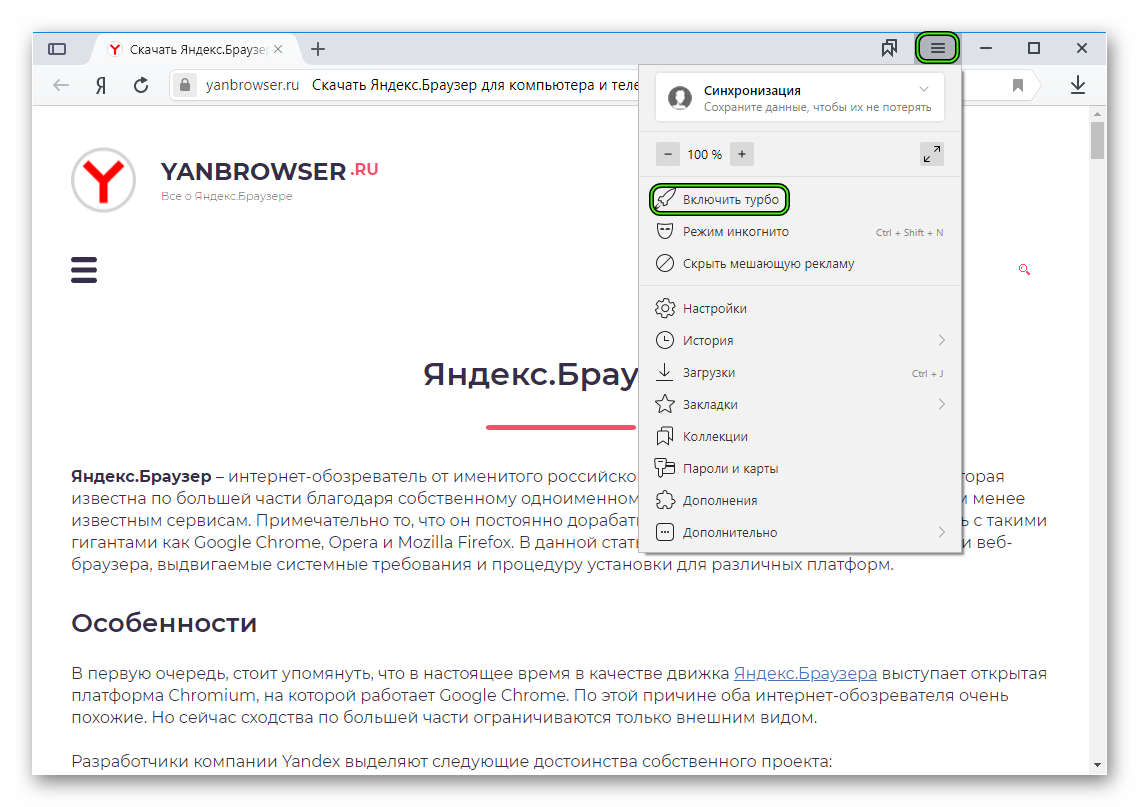
Вот и все. Функция повышения скорости включена. Однако активировать его при достаточно быстром соединении не рекомендуется, так как можно получить обратный эффект: скорость существенно упадет. И это будет не очень хорошо.
Если у вас достаточно нестабильное соединение, то самым правильным будет настроить автоматическое включение данного режима при существенном падении скорости соединения. Вот что нужно для этого сделать:
- Вновь переходим в тот же раздел на странице параметров обозревателя.
- В появившемся меню кликаем пункт «Настройки».
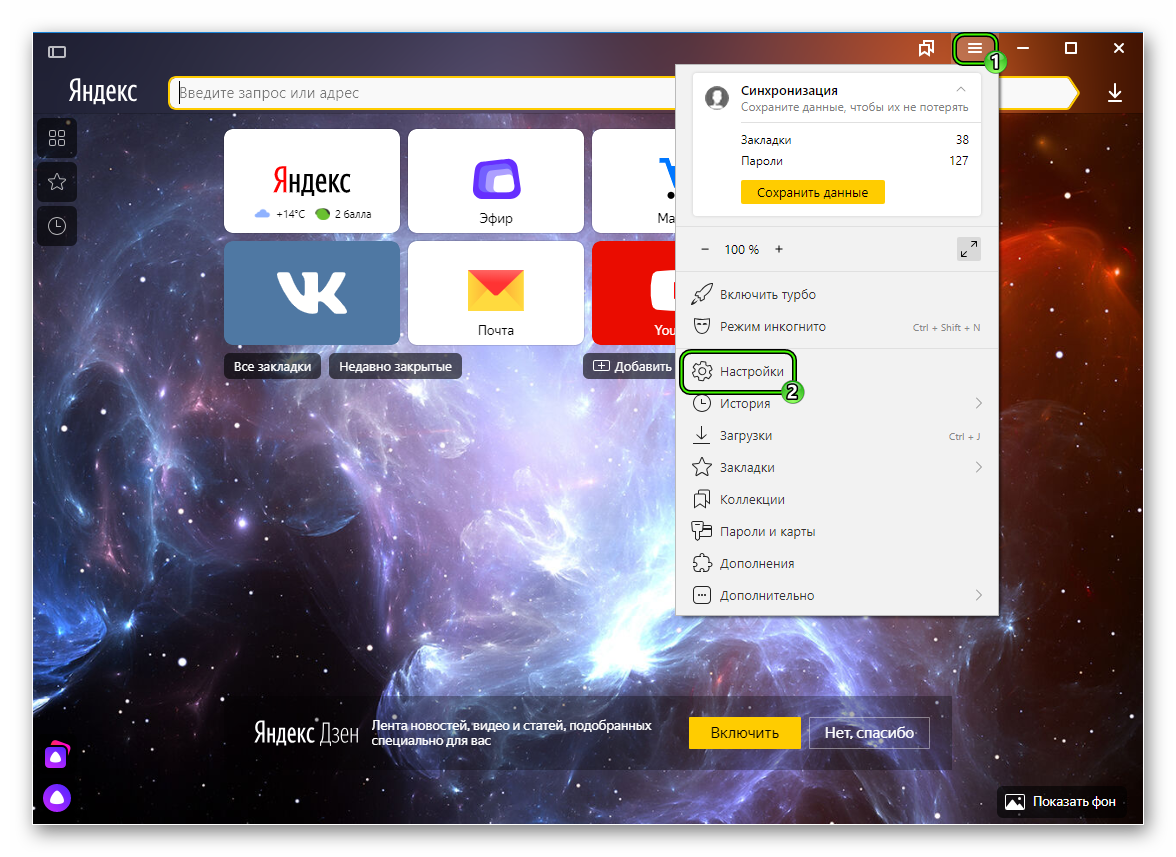
- Переходим во вкладку «Инструменты».
- Пролистываем список параметров до раздела «Турбо».
- Отмечаем пункт «Автоматически включать при медленно соединении».
- Ставим галочку напротив «Уведомлять об изменении скорости соединения».
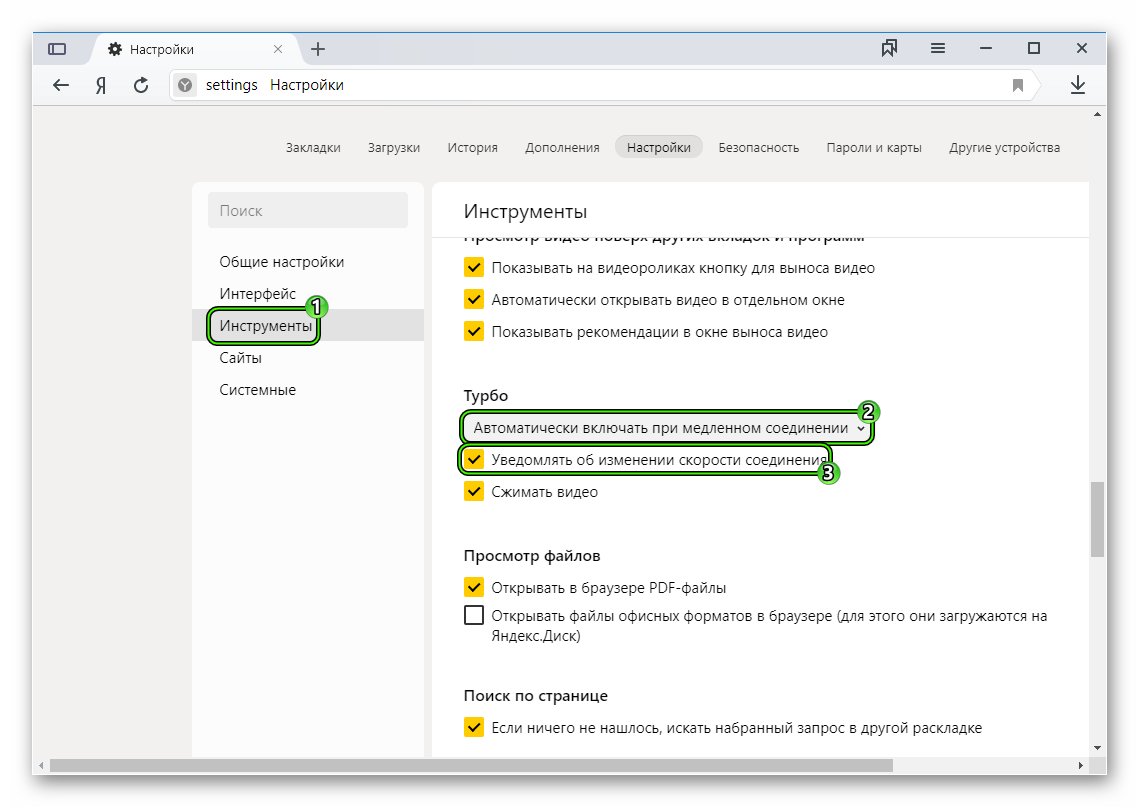
- Перезапускаем веб-обозреватель.
После этого режим Турбо в Яндекс.Браузере будет автоматически активироваться в том случае, если скорость соединения упадет ниже 512 Кбит/с. Такой вариант является наиболее предпочтительным для тех, у кого постоянные проблемы с провайдером.
Также пользователи нередко интересуются, как отключить функцию экономии трафика в Яндекс.Браузере целиком? В принципе, это довольно просто. Достаточно обратиться к той же странице настроек, а затем в верхней графе выставить значение «Выключен».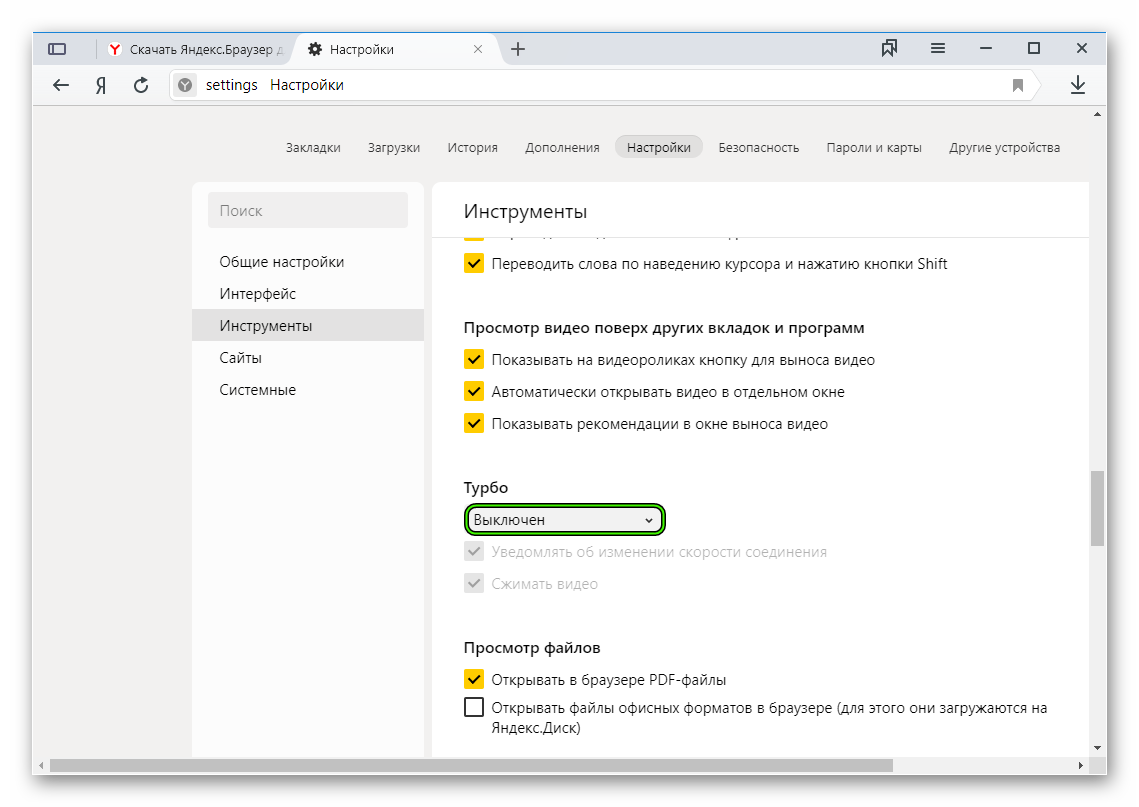
Также его можно временно деактивировать, выполнив следующие шаги:
- В главном окне веб-обозревателя нажимаем на привычную нам кнопку с тремя горизонтальными полосками.
- Появится меню, в котором нужно кликнуть на пункт с соответствующей надписью и иконкой зачеркнутой ракеты.
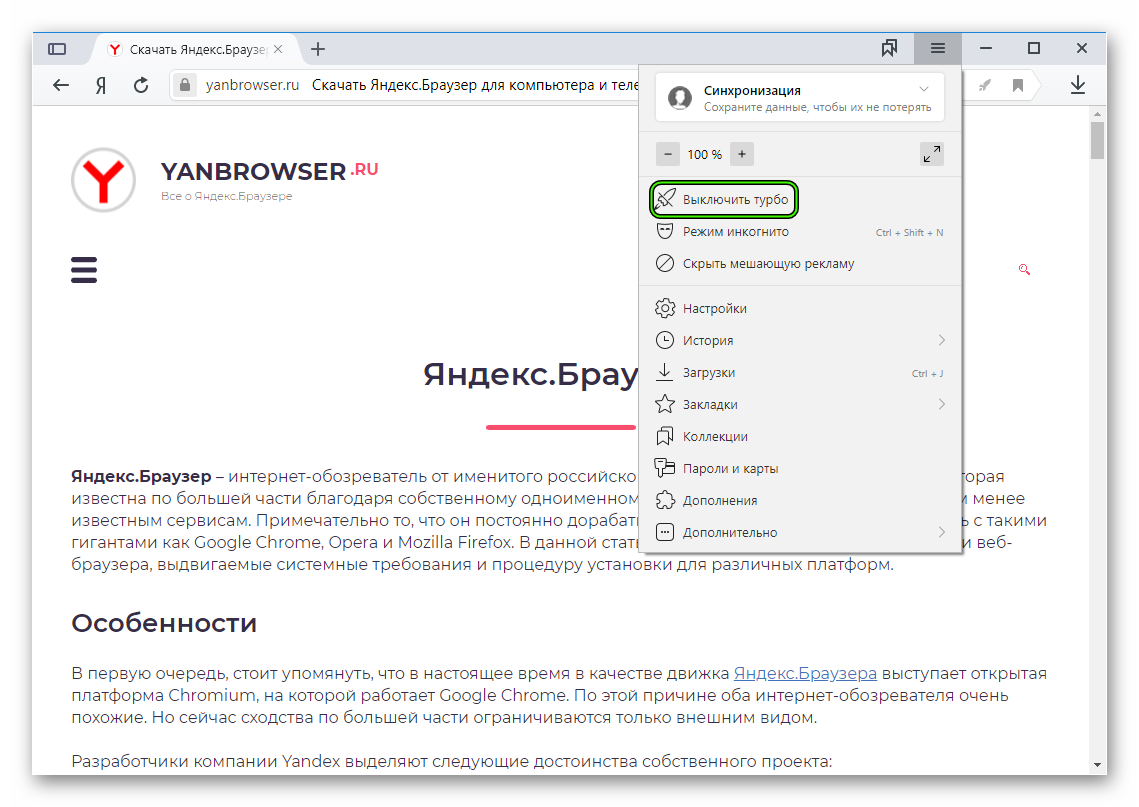
Но запомните, что описанный способ работает только в том случае, если режим был активирован и использовался в данный момент. Если нужно полностью выключить способность браузера, то придется использовать настройки веб-обозревателя (предыдущая инструкция).
Заключение
Итак, выше мы поговорили о том, как включить и отключить режим Турбо в Яндекс.Браузере. Теперь же подведем итоги и сделаем соответствующие выводы. Активировать данную опцию в веб-обозревателе можно всего в несколько кликов.
С отключением тоже проблем никаких нет. Но лучше всего настроить автоматическую активацию режима Турбо в том случае, если скорость соединения упадет ниже рекомендуемой. При нормальной скорости Турбо будет только тормозить браузер.
